WPS Office手机版怎么改文件名
2023-09-21
更新时间:2023-09-21 00:15:10作者:未知

wps2019怎么修改图表比例呢?很多用户对此还不是很清楚,小编这里就给大家带来有关wps2019怎么修改图表比例的回答,希望能够对大家有所帮助。
1、打开wps2019版本,新建一个空白文档,在菜单栏中选择“插入”,“图表”(如下图)

2、在弹出的对话框中,选择“柱形图”,点击“确定”,文档中就显示柱形图表了(如下图)
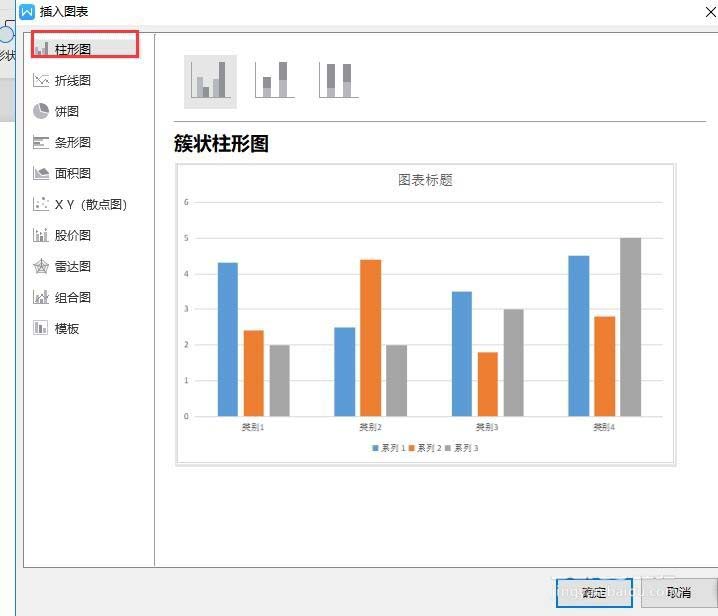
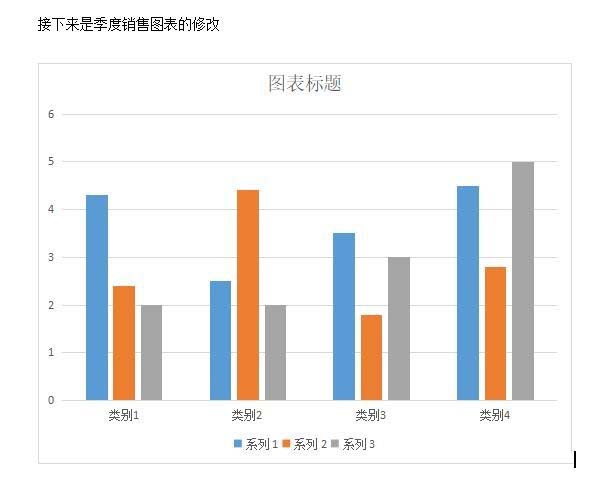
3、选中图表,在菜单栏中,点击“编辑数据”(如下图)
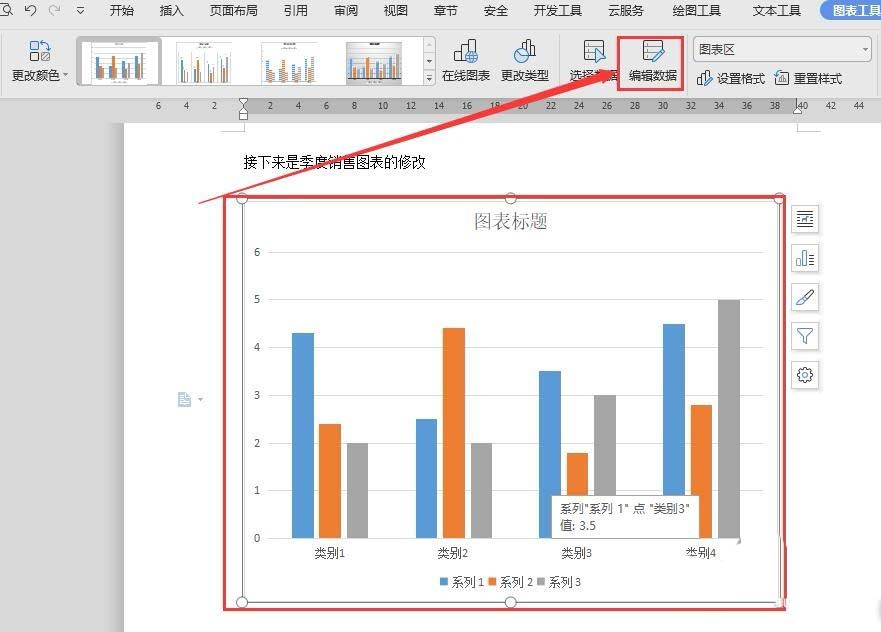
4、文档会自动打开一个表格(如下图)
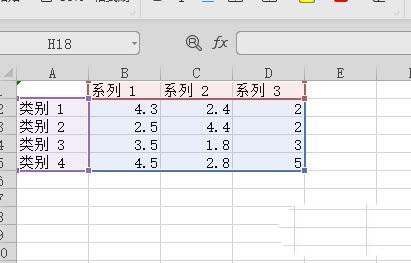
5、然后对需要进行数据修改的表格进行编辑,双击需要修改的数据即可(如下图)
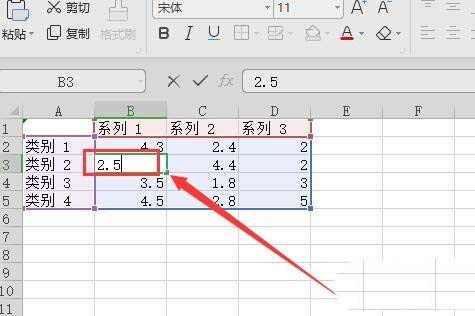
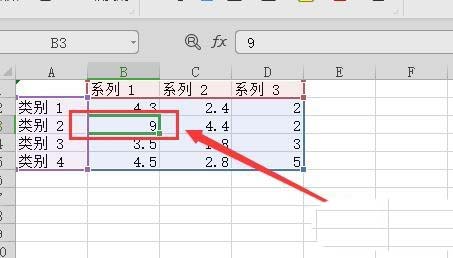
6、然后关闭表格,返回到文档,就可以看到图表有所变化(如下图)
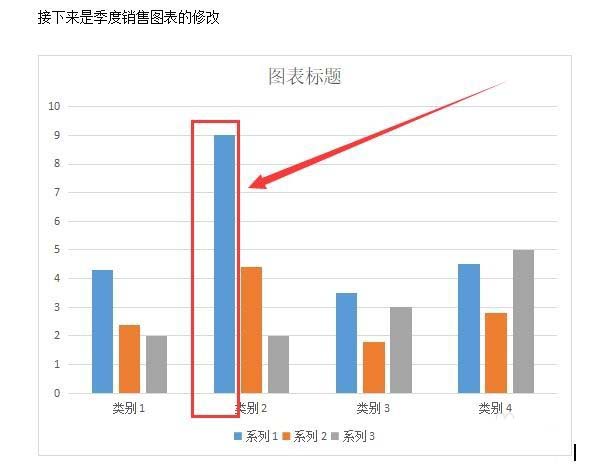
以上就是小编给大家带来的有关wps2019怎么修改图表比例的回答,更多资讯教程大家可以关注卡饭哦!